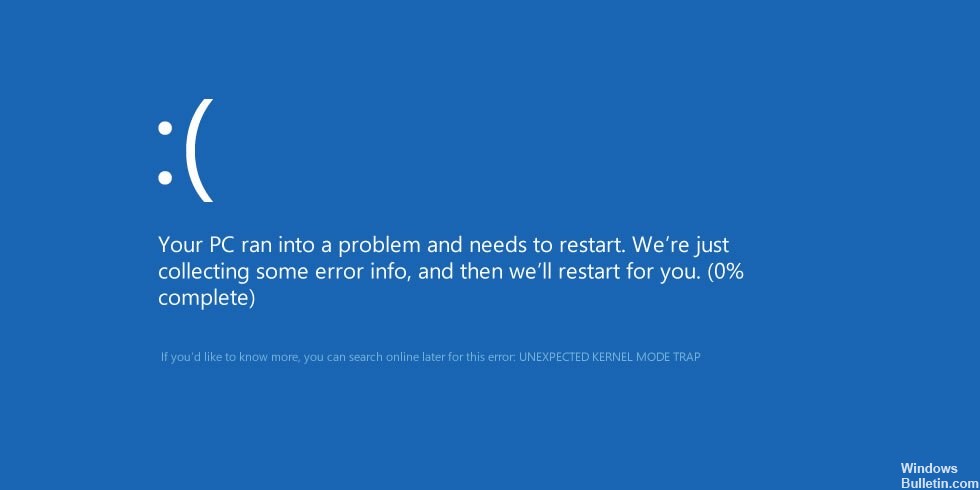Opdateret April 2024: Stop med at få fejlmeddelelser, og sænk dit system ned med vores optimeringsværktøj. Hent det nu kl dette link
- Download og installer reparationsværktøjet her.
- Lad det scanne din computer.
- Værktøjet vil derefter reparér din computer.
Genstart computeren.
Tryk på F2 eller Delete for at komme ind i BIOS. Vær opmærksom på nøgleguiden i øverste højre hjørne.
Gå til den avancerede menu.
Vælg Cachelagring.
Sørg for, at den er deaktiveret. F10
Klik for at gemme og afslutte.
Vælg ja.
Klik på Start.
Indtast "In-Tool Memory Diagnostic" i søgefeltet.
Højreklik på Memory Diagnostic Tool.
Vælg "Kør som administrator".
Følg vejledningen for at starte diagnostikprocessen.
Er kernefælden i uventet tilstand en virus? Filer inficeret med malware eller vira kan forårsage UVENTET KERNEL MODE TRAP blå skærm fejl. Så start et anti-malware-program og kør en computerscanning for at finde og fjerne ondsindede filer.
Hvis du har en Windows STOP 0x0000007f blå skærmfejl: UNEXPECTED_KERNEL_KERNEL_MODE_TRAP, kan du kun få nogle grundlæggende oplysninger om koden. Stop 0x0000007f er en fejl, der opstår, når der er et problem med den hardware, der er installeret på systemet. Hardware problemer kan omfatte defekt RAM, bundkortfejl eller systemoverclockingsproblemer. Dette er mere af et hardwareproblem end et softwareproblem.
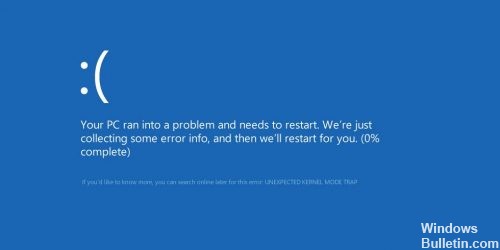
Fastsættelse af fejlen "UNECPECTED KERNEL MODE TRAP":
Genstart computeren
Hvis du lige fik fejlmeddelelsen 0x0000007f på den blå skærm, kan du bare genstarte din computer for at se, om computerproblemerne kan rettes automatisk. Hvis dette ikke er tilfældet, fortsæt til det andet spor.
Frigør eller øg diskplads på din computers harddisk.
Hvis din computer har virkelig lidt diskplads, skal du også prøve at frigøre eller udvide computerens harddiskplads for at løse disse nedlukningsfejl 0x0000007f problemer.
For at frigøre meget mere hukommelse kan du prøve at slette alle unødvendige filer, programmer, videoer, spil og flere data, defragmentere harddisken eller endda formatere harddisken direkte osv.
For at øge computerrummet skal du tilføje en anden eller tredje intern harddisk eller skifte til en større intern harddisk.
RAM-hukommelsestest

Fejlen kan skyldes defekt eller uegnet hukommelse.
Hvis 0x0000007f opstår umiddelbart efter en ny RAM-forbindelse, skal du slukke for computeren, slette den og genstarte computeren for at se, om fejlen er rettet.
Hvis fejlen skyldes defekt RAM-hukommelse, skal du kontrollere din hukommelse ved hjælp af Windows Memory Diagnostic Tool.
For at gøre dette skal du følge disse trin:
April 2024 Opdatering:
Du kan nu forhindre pc -problemer ved at bruge dette værktøj, såsom at beskytte dig mod filtab og malware. Derudover er det en fantastisk måde at optimere din computer til maksimal ydelse. Programmet retter let på almindelige fejl, der kan opstå på Windows -systemer - ikke behov for timers fejlfinding, når du har den perfekte løsning lige ved hånden:
- Trin 1: Download PC Reparation & Optimizer Tool (Windows 10, 8, 7, XP, Vista - Microsoft Gold Certified).
- Trin 2: Klik på "Begynd Scan"For at finde Windows-registreringsproblemer, der kan forårsage pc-problemer.
- Trin 3: Klik på "Reparer Alt"For at løse alle problemer.
Klik på Start
Indtast værktøjet Memory Diagnostics i søgefeltet.
Højreklik på hukommelsesdiagnosticeringsværktøjet
Vælg Kør som administrator.
Følg vejledningen for at starte diagnostikprocessen.
Rengør støvede komponenter i dit system.
For at opretholde temperaturen på dit system på et optimalt niveau anbefales det at rengøre de interne komponenter regelmæssigt. Før du begynder, skal du sørge for, at pc'en er slukket. Afbryd alle enheder som USB-drev, printere osv. Fra netværket. Åbn toget og støv bundkortets komponenter, startende med CPU ventilatoren, hukommelsesmoduler, PCI slots og spred støv til andre dele. Efter en komplet støvfjernelse, saml alle dele og tilslut enhederne til din pc igen.
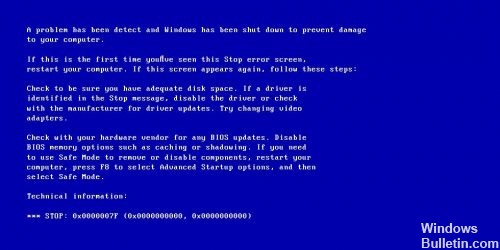
Sammenfattende er blåskærmsfejlen UNEXPECTED KERNEL MODE TRAP et stort problem for Windows 8 & 10-brugere, og en af de bedste måder at finde årsagen på er at vende tilbage til de seneste ændringer, der er foretaget i systemet. I de fleste tilfælde omfatter sandsynlige ændringer downloading og installation af defekte eller inkompatible enhedsdrivere, installation af inkompatible enheder, malwareinfektioner eller defekt RAM. Hvis du har fejlen på den blå skærm, inviterer vi dig til at prøve ovenstående løsninger og fortælle os, hvordan det skete.
https://www.dell.com/support/article/ph/en/phbsd1/sln163434/how-to-repair-the-windows-blue-screen-error-stop-0x0000007f-unexpected_kernel_mode_trap-?lang=en
Ekspert Tip: Dette reparationsværktøj scanner lagrene og erstatter korrupte eller manglende filer, hvis ingen af disse metoder har virket. Det fungerer godt i de fleste tilfælde, hvor problemet skyldes systemkorruption. Dette værktøj vil også optimere dit system for at maksimere ydeevnen. Den kan downloades af Klik her

CCNA, Web Developer, PC Fejlfinding
Jeg er computerentusiast og en praktiserende it-professionel. Jeg har mange års erfaring bag mig i computerprogrammering, hardwarefejlfinding og reparation. Jeg er specialiseret i webudvikling og database design. Jeg har også en CCNA-certificering til netværksdesign og fejlfinding.